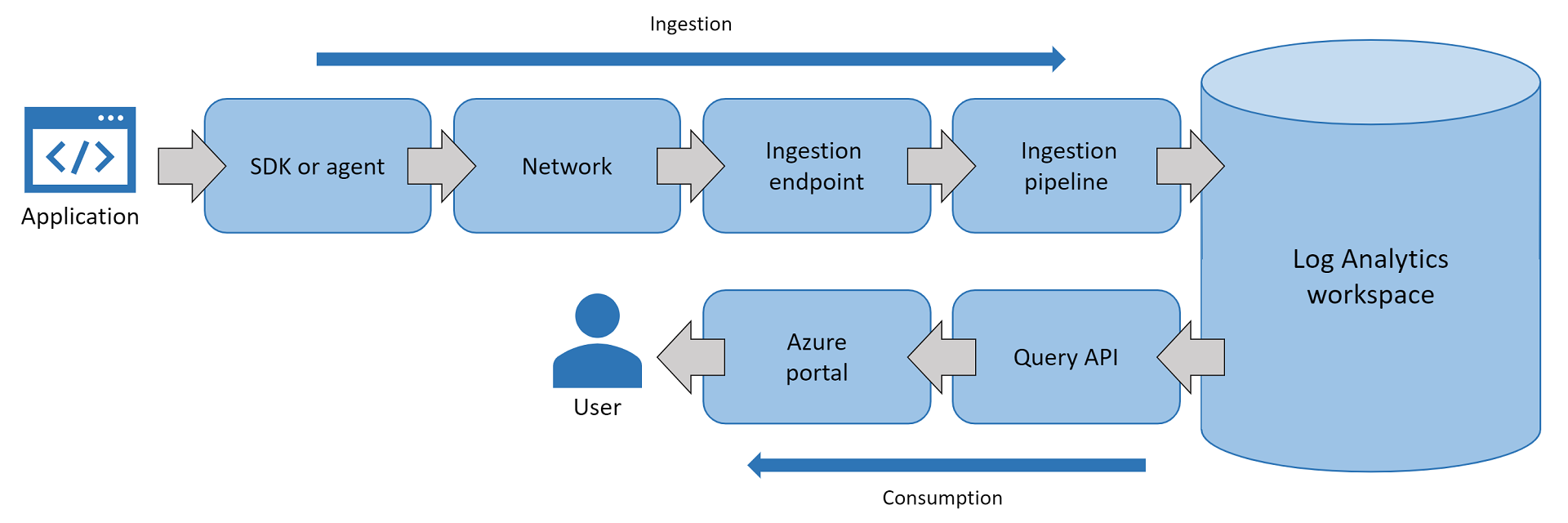Endereços IP utilizados pelo Azure Monitor
O Azure Monitor usa vários endereços IP. O Azure Monitor é composto por métricas e logs principais da plataforma, além do Log Analytics e do Application Insights. Talvez seja necessário saber endereços IP se o aplicativo ou a infraestrutura que você está monitorando estiver hospedado atrás de um firewall.
Nota
Embora esses endereços sejam estáticos, é possível que precisemos alterá-los de tempos em tempos. Todo o tráfego do Application Insights representa o tráfego de saída, com exceção do monitoramento de disponibilidade e dos grupos de ação do webhook, que também exigem regras de firewall de entrada.
Você pode usar marcas de serviço de rede do Azure para gerenciar o acesso se estiver usando grupos de segurança de rede do Azure. Se você estiver gerenciando o acesso para recursos híbridos/locais, poderá baixar as listas de endereços IP equivalentes como arquivos JSON, que são atualizados a cada semana. Para cobrir todas as exceções neste artigo, use as tags ActionGroupde serviço , ApplicationInsightsAvailabilitye AzureMonitor.
Portos de saída
Você precisa abrir algumas portas de saída no firewall do servidor para permitir que o SDK do Application Insights ou o Application Insights Agent envie dados para o portal.
Nota
Esses endereços são listados usando a notação Roteamento entre domínios sem classe. Por exemplo, uma entrada como 51.144.56.112/28 é equivalente a 16 IPs que começam em 51.144.56.112 e terminam em 51.144.56.127.
| Propósito | URL | Type | IP | Portas |
|---|---|---|---|---|
| Telemetria | dc.applicationinsights.azure.com dc.applicationinsights.microsoft.com dc.services.visualstudio.com *.in.applicationinsights.azure.com |
Global Global Global Regional |
443 | |
| Live Metrics | live.applicationinsights.azure.com rt.applicationinsights.microsoft.com rt.services.visualstudio.com {região}.livediagnostics.monitor.azure.com *Exemplo para {region}: westus2 |
Global Global Global Regional |
20.49.111.32/29 13.73.253.112/29 |
443 |
Nota
Os pontos de extremidade de ingestão do Application Insights são somente IPv4.
Agente do Application Insights
A configuração do Application Insights Agent é necessária apenas quando você está fazendo alterações.
| Propósito | URL | Portas |
|---|---|---|
| Configuração | management.core.windows.net |
443 |
| Configuração | management.azure.com |
443 |
| Configuração | login.windows.net |
443 |
| Configuração | login.microsoftonline.com |
443 |
| Configuração | secure.aadcdn.microsoftonline-p.com |
443 |
| Configuração | auth.gfx.ms |
443 |
| Configuração | login.live.com |
443 |
| Instalação | globalcdn.nuget.org, packages.nuget.org ,api.nuget.org/v3/index.jsonnuget.org, api.nuget.org, dc.services.vsallin.net |
443 |
Testes de disponibilidade
Para obter mais informações sobre testes de disponibilidade, consulte Testes de disponibilidade privados.
APIs do Application Insights e do Log Analytics
| Propósito | URI | IP | Portas |
|---|---|---|---|
| API | api.applicationinsights.ioapi1.applicationinsights.ioapi2.applicationinsights.ioapi3.applicationinsights.ioapi4.applicationinsights.ioapi5.applicationinsights.iodev.applicationinsights.iodev.applicationinsights.microsoft.comdev.aisvc.visualstudio.comwww.applicationinsights.iowww.applicationinsights.microsoft.comwww.aisvc.visualstudio.comapi.loganalytics.io*.api.loganalytics.iodev.loganalytics.iodocs.loganalytics.iowww.loganalytics.io |
20.37.52.188 20.37.53.231 20.36.47.130 20.40.124.0 20.43.99.158 20.43.98.234 13.70.127.61 40.81.58.225 20.40.160.120 23.101.225.155 52.139.8.32 13.88.230.43 52.230.224.237 52.242.230.209 52.173.249.138 52.229.218.221 52.229.225.6 23.100.94.221 52.188.179.229 52.226.151.250 52.150.36.187 40.121.135.131 20.44.73.196 20.41.49.208 40.70.23.205 20.40.137.91 20.40.140.212 40.89.189.61 52.155.118.97 52.156.40.142 23.102.66.132 52.231.111.52 52.231.108.46 52.231.64.72 52.162.87.50 23.100.228.32 40.127.144.141 52.155.162.238 137.116.226.81 52.185.215.171 40.119.4.128 52.171.56.178 20.43.152.45 20.44.192.217 13.67.77.233 51.104.255.249 51.104.252.13 51.143.165.22 13.78.151.158 51.105.248.23 40.74.36.208 40.74.59.40 13.93.233.49 52.247.202.90 |
80,443 |
| Extensão de anotações do Azure Pipeline | aigs1.aisvc.visualstudio.com | dynamic | 443 |
Análise do Application Insights
| Propósito | URI | IP | Portas |
|---|---|---|---|
| Portal Analytics | analytics.applicationinsights.io | dynamic | 80,443 |
| CDN | applicationanalytics.azureedge.net | dynamic | 80,443 |
| CDN de mídia | applicationanalyticsmedia.azureedge.net | dynamic | 80,443 |
O domínio *.applicationinsights.io pertence à equipe do Application Insights.
Portal do Log Analytics
| Propósito | URI | IP | Portas |
|---|---|---|---|
| Portal | portal.loganalytics.io | dynamic | 80,443 |
| CDN | applicationanalytics.azureedge.net | dynamic | 80,443 |
O domínio *.loganalytics.io pertence à equipa do Log Analytics.
Extensão do portal do Azure do Application Insights
| Propósito | URI | IP | Portas |
|---|---|---|---|
| Extensão do Application Insights | stamp2.app.insightsportal.visualstudio.com | dynamic | 80,443 |
| CDN extensão do Application Insights | insightsportal-prod2-cdn.aisvc.visualstudio.com insightsportal-prod2-asiae-cdn.aisvc.visualstudio.com insightsportal-cdn-aimon.applicationinsights.io |
dynamic | 80,443 |
Application Insights SDKs
| Propósito | URI | IP | Portas |
|---|---|---|---|
| Application Insights JS SDK CDN | az416426.vo.msecnd.net js.monitor.azure.com |
dynamic | 80,443 |
Webhooks do grupo de ação
Você pode consultar a lista de endereços IP usados por grupos de ação usando o comando Get-AzNetworkServiceTag PowerShell.
Etiqueta de serviço do grupo de ações
Gerenciar alterações nos endereços IP de origem pode ser demorado. O uso de tags de serviço elimina a necessidade de atualizar sua configuração. Uma marca de serviço representa um grupo de prefixos de endereço IP de um serviço específico do Azure. A Microsoft gerencia os endereços IP e atualiza automaticamente a marca de serviço à medida que os endereços mudam, o que elimina a necessidade de atualizar as regras de segurança de rede para um grupo de ações.
No portal do Azure, em Serviços do Azure, procure Grupo de Segurança de Rede.
Selecione Adicionar e criar um grupo de segurança de rede:
- Adicione o nome do grupo de recursos e insira as informações de detalhes da instância.
- Selecione Rever + Criar e, em seguida, selecione Criar.

Vá para Grupo de Recursos e selecione o grupo de segurança de rede que você criou:
- Selecione Regras de segurança de entrada.
- Selecione Adicionar.

Uma nova janela é aberta no painel direito:
- Em Origem, insira Etiqueta de serviço.
- Em Etiqueta de serviço de origem, introduza ActionGroup.
- Selecione Adicionar.

Gerador de perfis
| Propósito | URI | IP | Portas |
|---|---|---|---|
| Agente | agent.azureserviceprofiler.net *.agent.azureserviceprofiler.net |
20.190.60.38 20.190.60.32 52.173.196.230 52.173.196.209 23.102.44.211 23.102.45.216 13.69.51.218 13.69.51.175 138.91.32.98 138.91.37.93 40.121.61.208 40.121.57.2 51.140.60.235 51.140.180.52 52.138.31.112 52.138.31.127 104.211.90.234 104.211.91.254 13.70.124.27 13.75.195.15 52.185.132.101 52.185.132.170 20.188.36.28 40.89.153.171 52.141.22.239 52.141.22.149 102.133.162.233 102.133.161.73 191.232.214.6 191.232.213.239 |
443 |
| Portal | gateway.azureserviceprofiler.net | dynamic | 443 |
| Armazenamento | *.core.windows.net | dynamic | 443 |
Depurador de Instantâneos
Nota
O Profiler e o Depurador de Instantâneo compartilham o mesmo conjunto de endereços IP.
| Propósito | URI | IP | Portas |
|---|---|---|---|
| Agente | agent.azureserviceprofiler.net *.agent.azureserviceprofiler.net |
20.190.60.38 20.190.60.32 52.173.196.230 52.173.196.209 23.102.44.211 23.102.45.216 13.69.51.218 13.69.51.175 138.91.32.98 138.91.37.93 40.121.61.208 40.121.57.2 51.140.60.235 51.140.180.52 52.138.31.112 52.138.31.127 104.211.90.234 104.211.91.254 13.70.124.27 13.75.195.15 52.185.132.101 52.185.132.170 20.188.36.28 40.89.153.171 52.141.22.239 52.141.22.149 102.133.162.233 102.133.161.73 191.232.214.6 191.232.213.239 |
443 |
| Portal | gateway.azureserviceprofiler.net | dynamic | 443 |
| Armazenamento | *.core.windows.net | dynamic | 443 |
Perguntas mais frequentes
Esta secção fornece respostas a perguntas comuns.
Posso monitorar um servidor Web de intranet?
Sim, mas você precisa permitir o tráfego para nossos serviços por exceções de firewall ou redirecionamentos de proxy:
- QuickPulse
https://rt.services.visualstudio.com:443 - ApplicationIdProvider
https://dc.services.visualstudio.com:443 - TelemetryChannel
https://dc.services.visualstudio.com:443
Consulte Endereços IP utilizados pelo Azure Monitor para rever a nossa lista completa de serviços e endereços IP.
Como posso reencaminhar o tráfego do meu servidor para um gateway na minha intranet?
Encaminhe o tráfego do servidor para um gateway na intranet substituindo os pontos de extremidade na configuração. Se as Endpoint propriedades não estiverem presentes em sua configuração, essas classes usarão os valores padrão mostrados no exemplo ApplicationInsights.config a seguir.
Seu gateway deve rotear o tráfego para o endereço base do nosso endpoint. Na configuração, substitua os valores padrão por http://<your.gateway.address>/<relative path>.
Exemplo ApplicationInsights.config com pontos de extremidade padrão:
<ApplicationInsights>
...
<TelemetryModules>
<Add Type="Microsoft.ApplicationInsights.Extensibility.PerfCounterCollector.QuickPulse.QuickPulseTelemetryModule, Microsoft.AI.PerfCounterCollector">
<QuickPulseServiceEndpoint>https://rt.services.visualstudio.com/QuickPulseService.svc</QuickPulseServiceEndpoint>
</Add>
</TelemetryModules>
...
<TelemetryChannel>
<EndpointAddress>https://dc.services.visualstudio.com/v2/track</EndpointAddress>
</TelemetryChannel>
...
<ApplicationIdProvider Type="Microsoft.ApplicationInsights.Extensibility.Implementation.ApplicationId.ApplicationInsightsApplicationIdProvider, Microsoft.ApplicationInsights">
<ProfileQueryEndpoint>https://dc.services.visualstudio.com/api/profiles/{0}/appId</ProfileQueryEndpoint>
</ApplicationIdProvider>
...
</ApplicationInsights>
Nota
ApplicationIdProvider está disponível a partir da v2.6.0.